windows10蓝光怎么设置?(windows10如何去蓝光)
windows10蓝光怎么设置?
windows10蓝光设置方法如下:
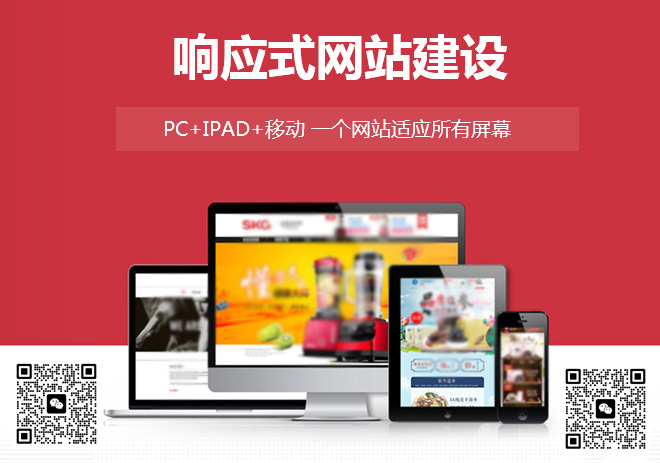
成都创新互联成立于2013年,我们提供高端网站建设、成都网站制作公司、成都网站设计、网站定制、成都全网营销推广、小程序制作、微信公众号开发、网站推广服务,提供专业营销思路、内容策划、视觉设计、程序开发来完成项目落地,为成都服务器托管企业提供源源不断的流量和订单咨询。
第一步:在任务栏右下角点击“通知栏”选项,然后选择并点击“所有设置”,或者按下键盘组合键“Windows键 + i ”快速打开设置窗口。
第二步:在Windows设置窗口,点击“系统”选项,然后点击“显示”设置。
第三步:在显示设置中的颜色下方的“夜间模式”就是蓝光模式的开关,然后点击“夜间模式设置”可对强度和开启时间做具体设置。
win10如何关闭防蓝光?
电脑如何设置防蓝光使用简单的防蓝光软件f.lux1、可以在网上搜索并下载防蓝光软件f.lux;2、安装之后打开软件,点击右上角Settings按钮,有三个可以设置的地方:(1)调节白天晚上的电脑屏幕色调,鼠标拖动按钮;(2)设置你的地理位置,这个其实无所谓的,默认就好;(3)设置色调转换速度,太快了眼睛可能会不适应,可以选择Slow,慢慢过渡;设置完成后,点击右上角的Done按钮即可;3、返回主界面后,可以点击小太阳图标,可预览屏幕色调一天的变化。
win10如何设置保护色?
Windows 10没有直接的“保护色”设置选项,但您可以通过以下方法减少您的屏幕中的蓝光和眩光,并保护您的眼睛:
1. 使用Windows10的“夜间显示”功能,减少屏幕中的蓝光。您可以在“设置”中的“系统”下找到这个功能。
2. 调整屏幕亮度,减少眩光。在“设置”中的“系统”下找到“显示”选项,在那里您可以调整屏幕亮度和对比度。
3. 使用“护目镜”软件,可以减少屏幕中的蓝光和眩光。例如:f.lux和Redshift。
请注意,并非所有电脑屏幕都是相同的,因此在设置颜色和亮度时可能需要尝试不同的选项才能找到最适合您的屏幕的设置。
win10的使用技巧?
当使用Windows 10操作系统时,有一些技巧可以帮助你更高效地使用系统。以下是一些常用的Win10使用技巧:
1. 键盘快捷键:Windows系统提供了许多方便的键盘快捷键,如Win+D快速显示桌面,Win+S进行搜索,Alt+Tab快速切换应用程序等。熟练使用这些快捷键可以大大提高工作效率。
2. 虚拟桌面:Windows 10引入了虚拟桌面功能,可以创建多个桌面,每个桌面可用于不同的任务。你可以使用Win+Ctrl+左/右箭头快速切换虚拟桌面,提高多任务处理能力。
3. 快速操作中心:点击任务栏右下角的通知图标,可以打开快速操作中心,从中可快速访问常用设置,如Wi-Fi、蓝牙、屏幕亮度等。
4. 文件资源管理器:在文件资源管理器中,你可以使用“快速访问”来快速定位最近使用的文件和文件夹,还可以使用“搜索栏”快速搜索文件。
5. 截图工具:Windows 10内置了方便的截屏工具。你可以使用Win+Shift+S快捷键启动截图工具,选择需要截取的区域,然后将截图复制到剪贴板或保存为文件。
6. 蓝光过滤器:Windows 10提供了“夜间模式”功能,可以减少屏幕蓝光对眼睛的刺激。你可以在“设置”中找到“显示”选项,并设置合适的夜间模式亮度和时间。
7. 应用商店:Windows 10应用商店中有许多免费和付费的应用程序可供下载和安装。你可以在商店中搜索你需要的应用程序,并随时更新已安装的应用。
希望这些技巧能对你有所帮助!如果你有任何其他问题,欢迎继续提问。
到此,以上就是小编对于win10去蓝光功能的问题就介绍到这了,希望这4点解答对大家有用。
标题名称:windows10蓝光怎么设置?(windows10如何去蓝光)
文章转载:http://www.stwzsj.com/qtweb/news9/14559.html
网站建设、网络推广公司-创新互联,是专注品牌与效果的网站制作,网络营销seo公司;服务项目有等
声明:本网站发布的内容(图片、视频和文字)以用户投稿、用户转载内容为主,如果涉及侵权请尽快告知,我们将会在第一时间删除。文章观点不代表本网站立场,如需处理请联系客服。电话:028-86922220;邮箱:631063699@qq.com。内容未经允许不得转载,或转载时需注明来源: 创新互联
- 关于https数字证书的信息
- 關於域名的解析與指向的方法?(空间商赠送的二级域名如何转发给别人)
- Nginx新手教程:禁止访问.htaccess
- 什么是JPA?Java持续性介绍
- 三年级下册英语单词?(yowindowsapk)
- 域名解析失败是怎么回事?(我的域名怎么解析不了呢)
- 手写FTP服务器-C++实现FTP服务器项目经验分享
- html中如何打出空行
- 云计算模式:2021年的趋势是什么?
- 麻烦帮看下网站突然打不开
- Windows操作系统的安全设置
- Nginx技巧:使用上游指令进行后端服务器配置
- 存储服务器vps?(存储服务器version)
- 计算机开始使用Windows安装介质修补程序
- 全面剖析:CentOS下如何安装Subversion